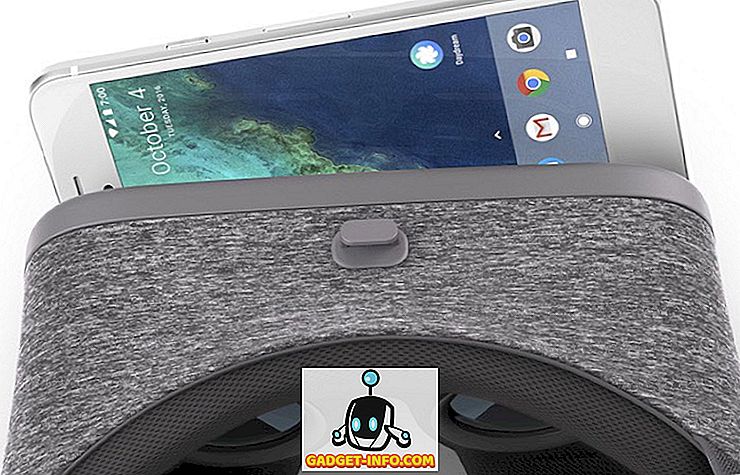Tính năng tìm kiếm tích hợp trong Windows 7/8/10 tốt hơn đáng kể so với các tùy chọn tìm kiếm khủng khiếp trong Windows Vista và XP. Thay vì cài đặt chương trình của bên thứ ba để tìm kiếm tệp trên các tệp bên trong máy tính của bạn, giờ đây bạn có thể thực hiện dễ dàng từ Windows 7/8/10.
Ví dụ: giả sử bạn là lập trình viên hoặc nhà phát triển web và bạn muốn có thể tìm kiếm các tệp mã của mình như .aspx, .html, .java, .php, v.v. Với Windows 7, bạn có thể định cấu hình trình chỉ mục tìm kiếm để không chỉ lập chỉ mục bất kỳ tập tin nào bạn muốn, mà còn lập chỉ mục nội dung tập tin.
Theo mặc định, Trình lập chỉ mục tìm kiếm trong Windows 7/8/10 lập chỉ mục các vị trí phổ biến nhất nơi các tệp của bạn sẽ được lưu trữ, tức là tất cả các thư viện, mọi thứ trong thư mục Người dùng và e-mail của bạn. Nếu điều này là không đủ, bạn có thể thêm hoặc xóa vị trí chỉ mục một cách dễ dàng.
Tuy nhiên, rõ ràng, có một số chương trình bên thứ ba thực sự tốt sẽ cho phép bạn thực hiện các tìm kiếm tệp văn bản nhanh hơn và nâng cao hơn bao giờ hết.
Cấu hình tùy chọn lập chỉ mục trong Windows
Điều đó có nghĩa là bạn có thể yêu cầu Windows 7/8/10 lập chỉ mục và trả về kết quả từ các tệp và thư mục trên các ổ đĩa mạng hoặc ổ cứng ngoài. Để bắt đầu, nhấp vào Bắt đầu, sau đó nhập tìm kiếm vào hộp tìm kiếm.
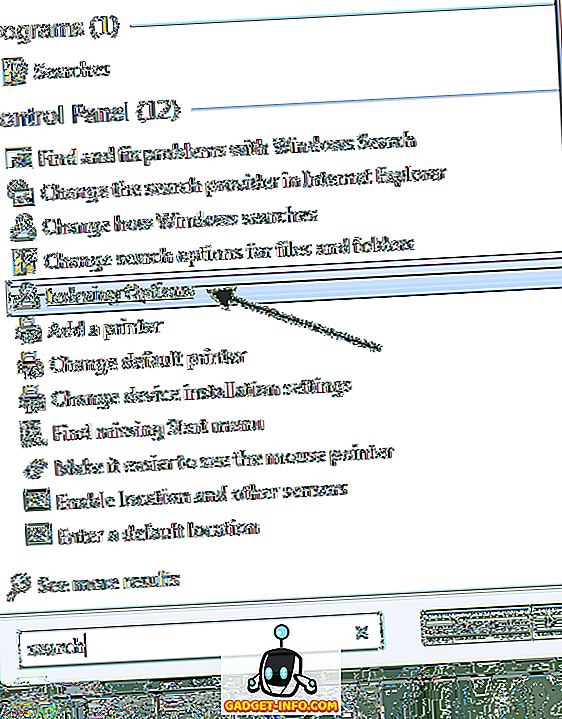
Điều này sẽ đưa ra hộp thoại Tùy chọn lập chỉ mục . Trong Windows 10, bạn sẽ nhấp vào Thay đổi cách tìm kiếm Windows . Ở trên cùng, bạn sẽ thấy tổng số mục hiện được lập chỉ mục trên máy tính của bạn. Bên dưới đó, bạn sẽ thấy một danh sách tất cả các vị trí đã được đưa vào để lập chỉ mục.
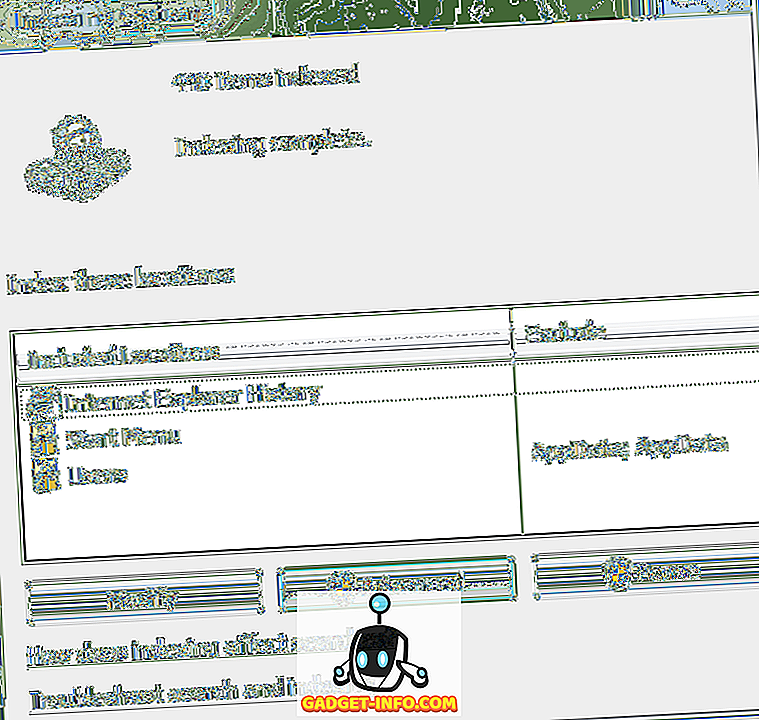
Để thêm một vị trí mới vào chỉ mục, nhấp vào nút Sửa đổi . Bất kỳ ổ đĩa mạng hoặc ổ cứng ngoài sẽ hiển thị trong danh sách các vị trí có thể. Bạn có thể kiểm tra bất kỳ ổ đĩa hoặc thư mục nào bạn muốn đưa vào chỉ mục.

Tùy thuộc vào số lượng tệp và thư mục trong một vị trí, có thể mất một thời gian để người lập chỉ mục tìm kiếm lập chỉ mục mọi thứ. Nếu bạn nhận thấy rằng một số tệp nhất định không được lập chỉ mục tìm kiếm mặc dù chúng được bao gồm trong các vị trí tìm kiếm, bạn có thể phải thêm loại tệp.
Bạn có thể làm điều này bằng cách nhấp vào nút Nâng cao trên màn hình Tùy chọn lập chỉ mục chính. Sau đó bấm vào tab Loại tệp .
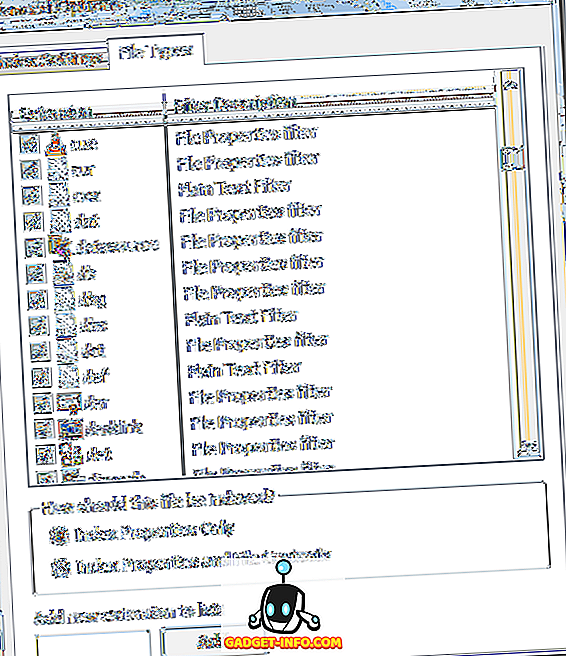
Nếu phần mở rộng tập tin không có trong danh sách, hãy tiếp tục và thêm nó ở dưới cùng. Sau đó chọn nó và chọn xem bạn muốn lập chỉ mục các thuộc tính hoặc thuộc tính và nội dung tệp. Nếu bạn biết tệp chỉ chứa văn bản, hãy đảm bảo chọn nút radio thứ hai.
Bạn cũng có thể nhấp vào Cài đặt chỉ mục để sửa đổi một số cài đặt cho Trình lập chỉ mục tìm kiếm.
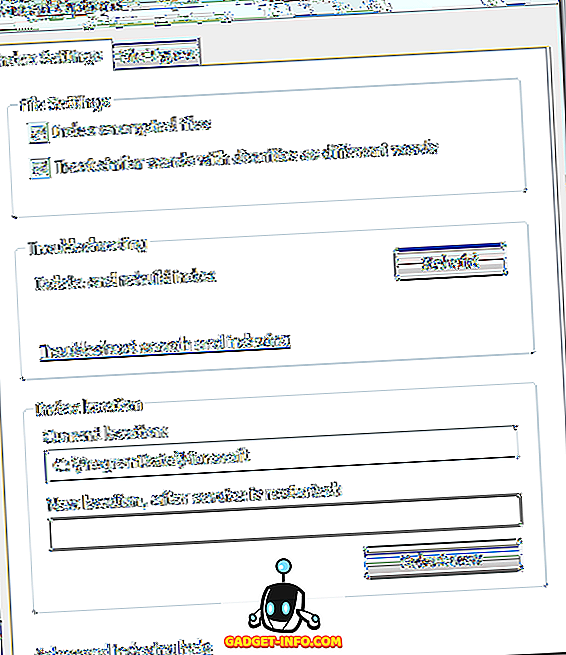
Tại đây, bạn có thể chọn lập chỉ mục các tệp được mã hóa và các tùy chọn khác như xử lý các từ tương tự với dấu phụ như các từ khác nhau. Nếu bạn gặp vấn đề với tìm kiếm Windows hoặc một cái gì đó đã bị hỏng, bạn có thể xây dựng lại chỉ mục bằng cách nhấp vào nút Xây dựng lại .
Cuối cùng, bạn hoàn toàn có thể di chuyển chỉ mục tìm kiếm sang đĩa hoặc phân vùng khác. Nếu bạn có một ổ cứng nhanh hơn mà HĐH không chạy, thì có lẽ nên di chuyển nó để nó hoạt động nhanh hơn. Tương tự như cách di chuyển tệp hoán trang sang đĩa khác sẽ khiến mọi thứ chạy nhanh hơn.
Nhìn chung, các tính năng tìm kiếm mới trong Windows 7/8/10 được cải tiến rất nhiều và cho phép bạn tùy chỉnh hầu hết các tùy chọn tìm kiếm. Thưởng thức!